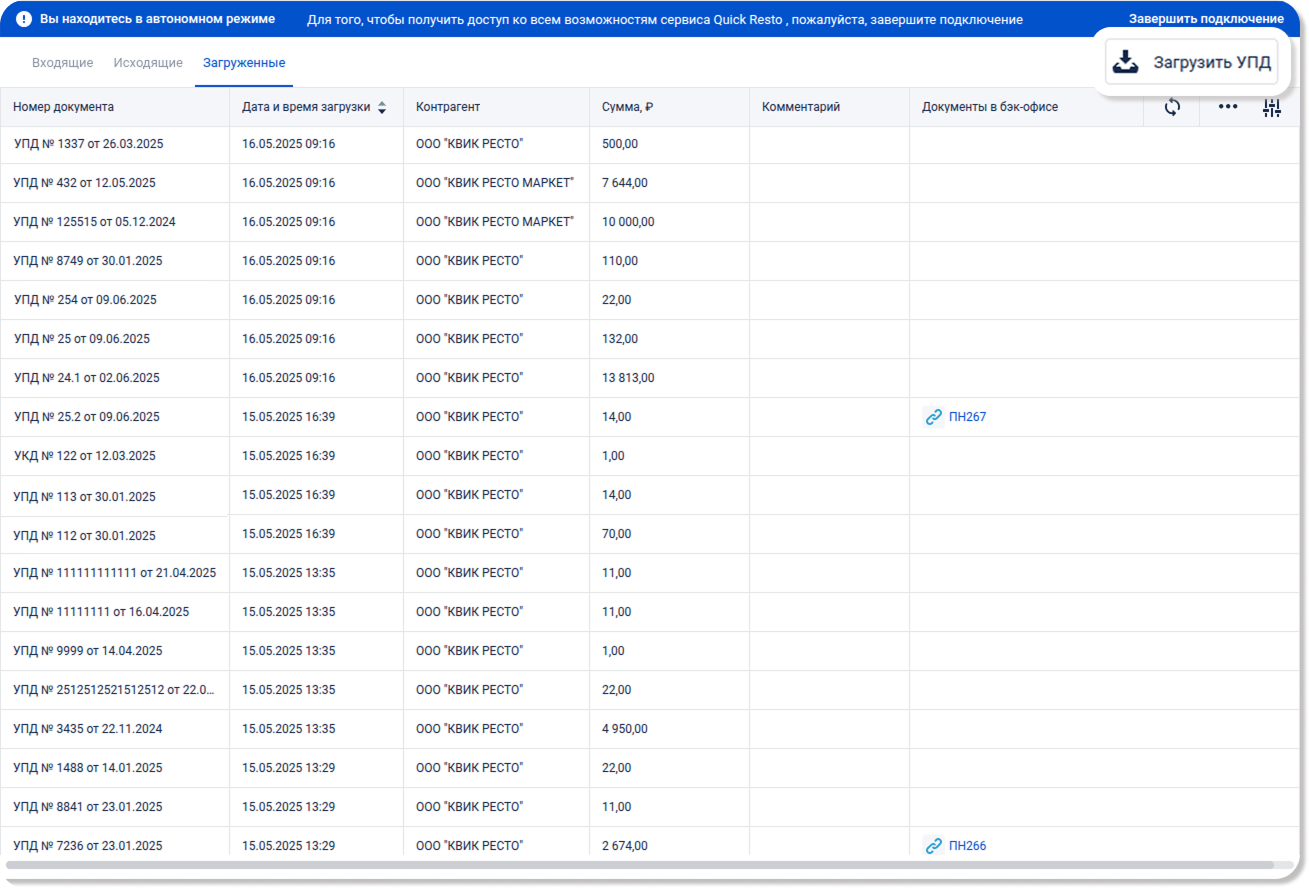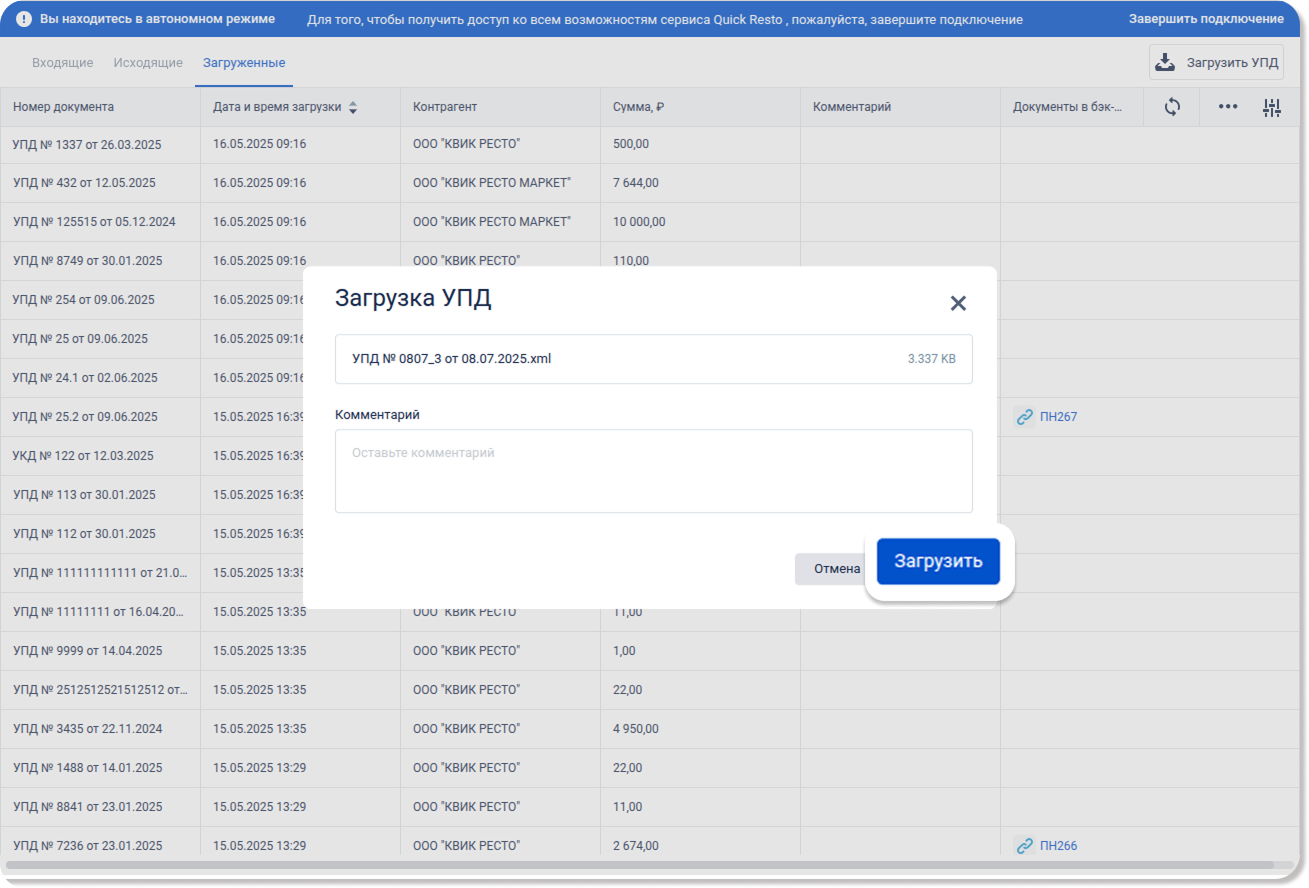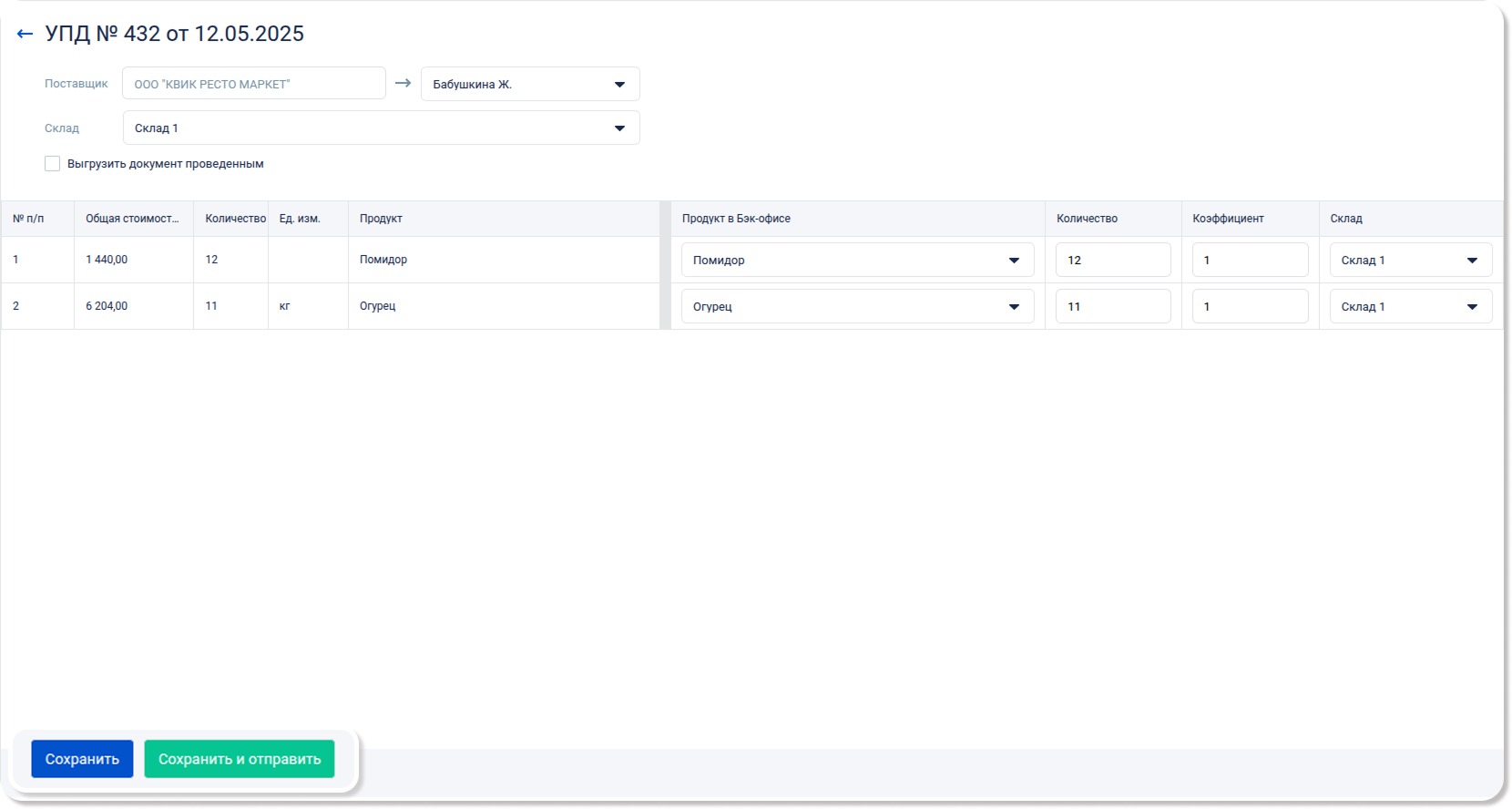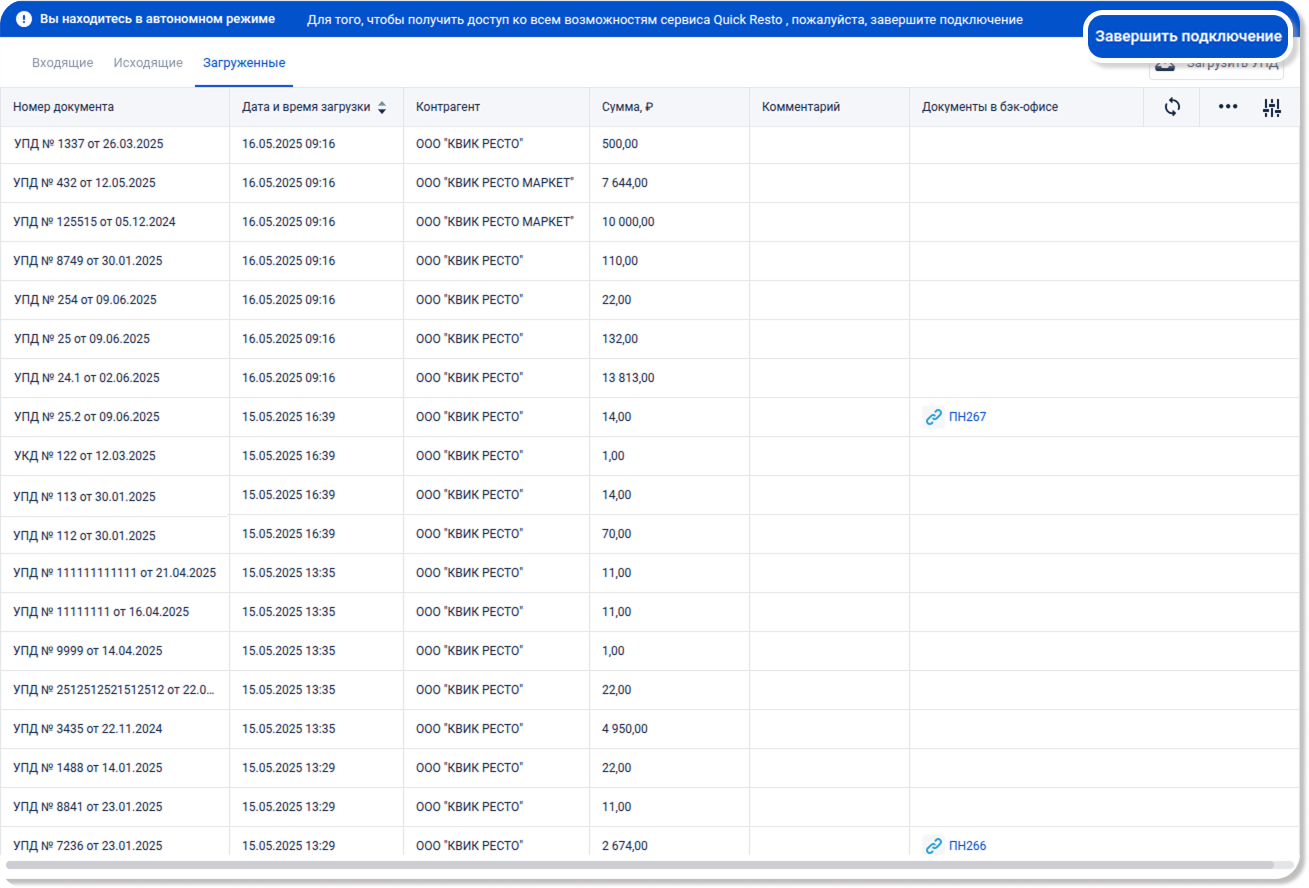Автономный режим
Содержание
Для перехода к нужной главе инструкции нажмите на ее название в списке:
Примечание! Если у сотрудника в разделе Персонал — Должности для категории ЭДО и маркировка установлено право доступа Чтение, то Автономный режим будет недоступен.
Общая информация
Автономный режим предоставляет пользователям возможность доступа к разделу ЭДО и маркировка без необходимости регистрации в системе Честный ЗНАК и установки программы КриптоПро на устройство.
Данный режим будет актуален тем, кто хочет загружать универсальные передаточные документы (УПД) из сервисов сторонних операторов электронного документооборота (ЭДО) и экспортировать их в виде приходной накладной в бэк-офис. Это исключает необходимость ручного ввода данных и значительно упрощает рабочий процесс. Режим также подойдет линейным сотрудникам, которые не имеют доступа к носителям с сертификатом, но занимаются внесением складских документов в бэк-офис.
Загрузка документа в систему
Для начала работы с сервисом без подключения к сертификату, нажмите на кнопку Автономный режим в правом верхнем углу экрана.
После открытия вы окажетесь на вкладке Загруженные, где будет доступна кнопка Загрузить УПД.
Перед загрузкой документов скачайте УПД в сервисе вашего оператора ЭДО. Затем нажмите кнопку Загрузить УПД, выберите нужный файл и откройте его.
Примечание! Размер файла не должен превышать 15Мб и его расширение должно быть .xml.
Файл должен соответствовать формату, установленному Приказом Федеральной налоговой службы от 19.12.2023 № ЕД-7-26/970@.
После этого появится диалоговое окно. Нажмите кнопку Загрузить. При необходимости вы можете добавить Комментарий перед загрузкой файла. Также доступна функция множественной загрузки документов.
Примечание! После успешной загрузки документа его повторное добавление невозможно.
Загруженный документ будет отображаться в сформированной таблице с автоматическим заполнением следующих колонок на основе загруженной УПД:
- Номер документа включает в себя несколько элементов: тип документа, его номер и дату.
- Дата и время загрузки — момент, когда документ был добавлен в систему.
- Контрагент — лицо или организация, с которой осуществляется сотрудничество (например, поставщик продуктов).
- Сумма, ₽ — общая сумма оплаты по УПД с учетом НДС, в рублях.
- Комментарий — дополнительные сведения по загруженной УПД.
- Документы в бэк-офисе — номер (или номера) приходной накладной, сформированной на основе УПД.
Примечание! Загруженные документы нельзя удалить из раздела ЭДО и маркировка.
Фильтрация
Для того чтобы отфильтровать данные, нажмите на кнопку Фильтрация и укажите нужное значение. Сразу после этого данные будут отфильтрованы.
Создание приходной накладной
Примечание! Для беспрепятственного создания приходных накладных, контрагентов и номенклатуры необходимо настроить права доступа. В разделе Персонал — Должности выберите сотрудника и перейдите на вклдаку Права в бэк-офисе. В колонке Состояние прав доступа для соответствующих категорий установите права на Изменение. Подробнее.
Для начала работы нажмите на строку с документом, на основании которого планируете создать приходную накладную.
На открывшейся странице вы сможете изменить следующие поля:
Поставщик — выберите из списка контрагентов бэк-офиса. Это поле сопоставляется с поставщиком УПД.
Если в бэк-офисе отсутствует необходимый контрагент для сопоставления, его можно создать, нажав кнопку Добавить контрагента в выпадающем списке.
Склад — укажите склад, на который будут оприходованы продукты.
Выгрузить документ проведенным — если этот флаг активирован, накладная в бэк-офисе будет сформирована в статусе Проведен.
Также на этой странице представлена таблица с перечнем продуктов, которая состоит из двух частей:
1. Нередактируемые поля (данные берутся из загруженного УПД):
- № п/п — номер продукта по порядку, присваивается автоматически.
- Общая стоимость с НДС, ₽ — стоимость товаров (работ, услуг), имущественных прав с налогом — всего, в рублях.
- Количество продукта по УПД.
- Ед. изм. — обозначение единицы измерения продукта.
- Продукт — наименование товара в УПД.
2. Редактируемая часть таблицы (для передачи данных в бэк-офис):
Продукт в бэк-офисе — номенклатура в бэк-офисе, которая будет добавлена в приходную накладную.
Если в бэк-офисе отсутствует необходимый продукт для сопоставления, его можно создать, нажав кнопку Добавить продукт в выпадающем списке.
Количество — укажите количество, которое будет оприходовано в бэк-офис.
Коэффициент — это число, на которое будет умножаться количество позиций из УПД перед отправкой в бэк-офис. Например, если поступила большая головка сыра, и вы хотите разделить её на 3 части, в колонке коэффициент нужно указать цифру 3. А в колонке Продукт в бэк-офисе выбрать соответствующую позицию номенклатуры.
Склад — выберите склад, на который будут оприходованы продукты в бэк-офис. Разные продукты могут быть оприходованы на разные склады.
В левом нижнем углу экрана находятся две кнопки: Сохранить и Сохранить и отправить. Кнопка Сохранить сохраняет введенные вами данные. Кнопка Сохранить и отправить одновременно сохраняет информацию и отправляет документ в бэк-офис.
Примечание! После сохранения сервис запоминает соответствия между Поставщиком и Контрагентом, а также между Продуктом и Продуктом в бэк-офисе. Данные автоматически будут подставлены в последующие УПД только если Поставщик и Продукт совпадают с предыдущими УПД.
Для получения полного доступа к функционалу раздела ЭДО и маркировки, нажмите кнопку Завершить подключение в правом верхнем углу экрана. Затем следуя инструкции и выполните три шага подключения к сервису.
.png)